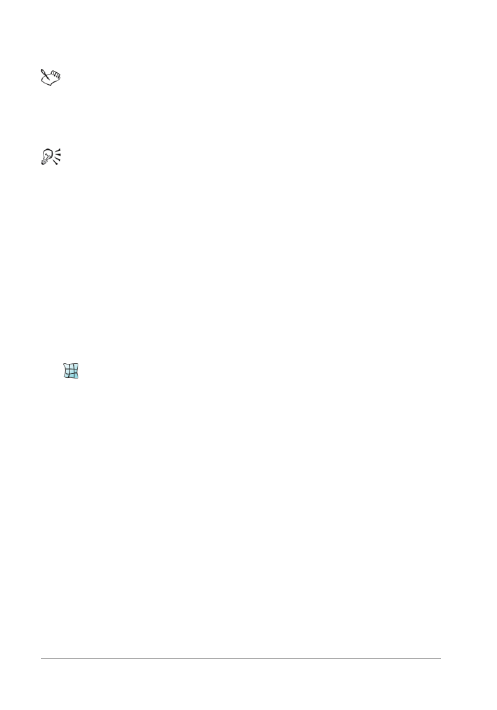
598
Guide d’utilisation de Corel PaintShop Pro X7
6
Faites glisser l’image.
Pour plus d’informations sur la définition des options de
pinceau, reportez-vous à la section “Sélection des options des
pinceaux”, page 675.
Pour les modes qui dépendent du temps, vous pouvez aussi
positionner le pointeur à un emplacement au lieu de le
déplacer, tout en maintenant le bouton de la souris enfoncé
pour répéter l’effet sur la zone visée.
Pour annuler la déformation d’une zone, cliquez sur le bouton
Défroisser ou sur le bouton Annulation de la déformation dans
la palette Options d’outils, puis cliquez sur la zone à rétablir.
Pour déformer les zones d’une image à l’aide d’une grille
Espace de travail Édition
1
Dans la barre d’outils Outils, sélectionnez l’outil Grille déformante
.
2
Pour déformer l’image, faites glisser les nœuds de l’une ou l’autre
des manières suivantes :
• Déplacez le nœud en le faisant glisser.
• Appuyez sur la touche Maj tout en faisant glisser un nœud pour
déplacer toute la ligne ou toute la colonne.
• Appuyez sur la touche Ctrl tout en faisant glisser un nœud pour
incurver une ligne ou une colonne.
3
Choisissez les paramètres dans la palette Options d’outils :
• Grille horizontale et Grille verticale : indiquent le nombre de
lignes comprises dans le cadre. Les lignes des bordures ne sont
pas comptées. Vous pouvez changer la taille de la grille à
mesure que vous travaillez. Lorsque vous entrez de nouvelles